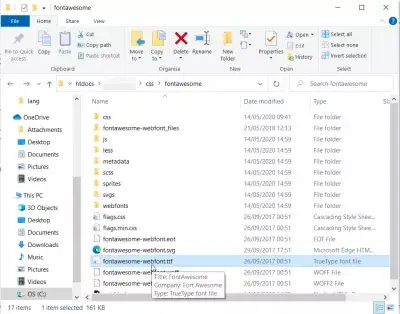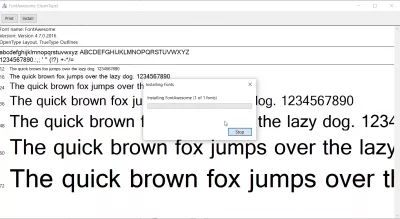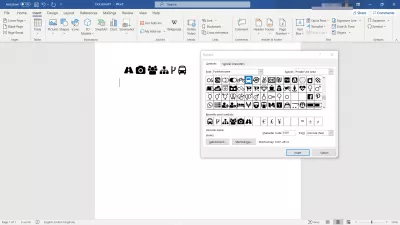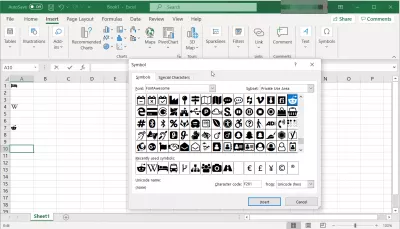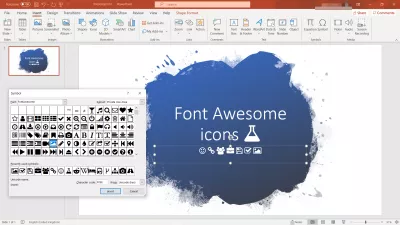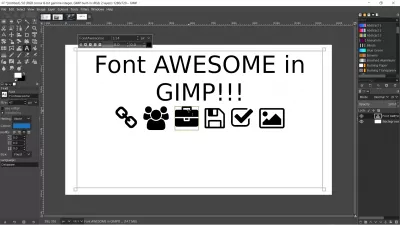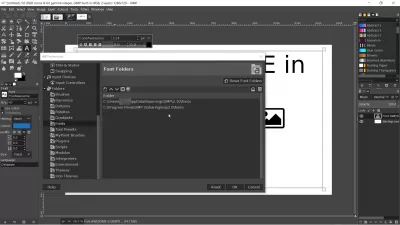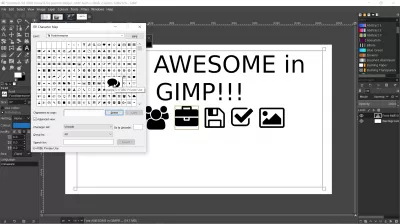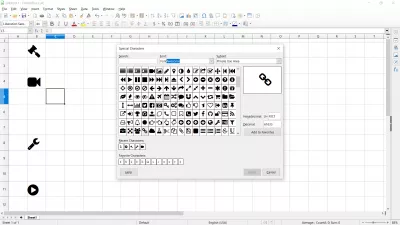Conas Cló Uamhnach a Úsáid i nDoiciméid?
- Cad é Cló Uamhnach?
- Conas Cló Uamhnach a Úsáid i Windows?
- Conas Cló Awesome a úsáid i Microsoft Word?
- Conas Font Awesome a úsáid i Microsoft Excel?
- Conas Cló Awesome a úsáid i Microsoft Powerpoint?
- Conas Cló Uamhnach a Úsáid i GIMP?
- Conas deilbhíní Cló Awesome a áireamh in Oifig Libre?
- Ag baint úsáide as an Cló Awesome ar do ríomhaire i mbeagán focal
- Ceisteanna Coitianta
Cad é Cló Uamhnach?
Is tacar iontach de dheilbhíní éagsúla deilbhíní Font Awesome, cuid acu saor in aisce le húsáid le haghaidh aon úsáide, agus cuid acu inrochtana ach le síntiús íoctha.
Is éard atá sna tacair in aisce clónna soladacha caighdeánacha, ar a dtugtar tacar FÁS do dheilbhíní Font Awesome Standard, a bhfuil raon iomlán líníochtaí inscálaithe acu a bheidh foirfe chun aon doiciméad atá á chruthú agat a léiriú, ó shuíomh Gréasáin go CV gairmiúil atá ag lorg do dhigitigh cuardach poist nomad - nó fiú a chur san áireamh i do shaor-scríbhneoireacht nó inseachadtaí gige neamhspleácha eile.
Na clónna caighdeánacha gnó, ar a dtugtar an tacar FAB le haghaidh deilbhíní Cló Awesome Business ina bhfuil lógónna brandaí le húsáid i do dhoiciméid, mar shampla deilbhíní Google Docs nó deilbhíní Office 365 agus Microsoft Office dá gcuid táirgí Microsoft Excel - Microsoft Word - Microsoft Outlook - Microsoft Powerpoint - agus go leor eile!
Ach, conas an cló sin a úsáid in iarratais eile seachas na tascanna caighdeánacha dearaidh Gréasáin? Faigh amach thíos é - tosaíonn sé ar fad le tacair deilbhíní Font Awesome a íoslódáil go háitiúil ar do ríomhaire sula mbeidh tú in ann iad a úsáid in iarratais eile ar nós clár ionramhála íomhá GIMP, agus beagnach aon bhogearra a cheadaíonn athrú cló.
Conas Cló Uamhnach a Úsáid i Windows?
Is é an chéad chéim tar éis duit deilbhín Font Awesome a íoslódáil atá socraithe go háitiúil ar do ríomhaire, an pacáiste a unzip, agus nascleanúint a dhéanamh ag an bhfillteán fréimhe.
Ansin, gheobhaidh tú comhad Cló TrueType ar a dtugtar fontawesome-webfont.ttf - cliceáil faoi dhó ar an gcomhad sin chun é a oscailt i mbogearraí bainistíochta cló Windows.
Ansin, cliceáil ar an gcnaipe suiteála ar bharr na fuinneoige, agus sin é - tá an tacar deilbhín uamhnach cló iomlán suiteáilte ar do ríomhaire anois, fiú mura bhfuil an chuma air, agus mura bhfuil carachtar speisialta le feiceáil agat fós .
Oibríonn an nós imeachta suiteála tacar deilbhíní Font Awesome mar an gcéanna ar ríomhairí Mac!
Conas Cló Awesome a úsáid i Microsoft Word?
Tar éis duit an deilbhín atá suiteáilte ar do ríomhaire a shuiteáil, oscail do dhoiciméad Microsoft Word agus cuir an luch dírithe ar an áit ar mhaith leat an deilbhín Cló Awesome a chur isteach.
Sa roghchlár Ionsáigh, faigh an rogha Siombail, a osclóidh an brabhsálaí siombailí.
Roghnaigh an rogha FontAwesome i liosta clónna an chórais, agus brabhsáil na siombailí go dtí go bhfaighidh tú an ceann is mian leat a chur san áireamh i do dhoiciméad. Cliceáil faoi dhó ar an deilbhín, agus beidh sé san áireamh i do dhoiciméad, is féidir leat é a stíliú mar charachtar ar bith eile.
Beidh na carachtair fonsawesome breise mar chuid de chomhaireamh carachtar foriomlán an doiciméid, ar féidir leat a fhíorú ag baint úsáide as uirlis focal focal ar líne.
Mura féidir leat an deilbhín a fháil ar an liosta, rogha eile is ea cód carachtar deilbhíní Font Awesome a fháil ón liosta, agus é a iontráil i réimse cód carachtar an tsiománaí brower, a gheobhaidh an deilbhín cruinn ón liosta go díreach.
Conas Font Awesome a úsáid i Microsoft Excel?
Ar an mbealach céanna a chuir tú deilbhíní i Word, is féidir leat deilbhín Cló Uamhnach a chur in aon leabhar oibre Excel tríd an gcill inar mian leat na siombailí seo a chur leis a roghnú, agus brabhsálaí na siombailí a oscailt ón roghchlár isteach, agus an cnaipe siombailí.
Osclófar brabhsálaí na siombailí, inar féidir leat an tacar deilbhín Font Awesome a roghnú agus na siombailí a bhrabhsáil go dtí go bhfaighidh tú an ceann ceart.
Toisc go bhféadfadh sé a bheith deacair an deilbhín ceart a fháil ón liosta sin le carachtair bheaga, bealach eile chun an deilbhín cheart a fháil is ea liosta níos inrochtana ó thaobh amhairc de mar thaispeántas deilbhíní Font Awesome, cóipeáil ainm unicode na siombail is mian leat cuir san áireamh é, agus greamaigh é i réimse cód carachtar brabhsálaí siombail Excel - cuirfidh sé an tsiombail cheart isteach i do dhoiciméad go díreach.
Conas Cló Awesome a úsáid i Microsoft Powerpoint?
Tá sé chomh furasta cúpla siombal a chur isteach siombailí Cló Awesome in aon chur i láthair Microsoft Powerpoint chun go bhfeicfidh sé níos fearr fós!
Tar éis duit na deilbhíní a shuiteáil, oscail doiciméad Microsoft Powerpoint agus cuir pointeoir na luiche i réimse iontrála téacs ag an áit ar mhaith leat deilbhín a chur isteach.
Ansin, roghnaigh an roghchlár Ionsáigh, agus cliceáil ar an gcnaipe siombail. Ón áit sin, beidh tú in ann na deilbhíní a roghnú chun an fhuinneog brabhsálaí siombailí a thaispeántar a chur san áireamh.
Toisc go bhféadfadh sé a bheith casta an deilbhín a fháil go simplí ón liosta amhairc a bhféadfadh cuma bheag a bheith air, rogha eile is ea cuardach a dhéanamh de réir tuairisc téacs nó brabhsáil a dhéanamh ar thaispeántas deilbhíní níos mó ar liosta na Dheilbhíní Cló Awesome ina bhfuil na cóid siombailí inrochtana. Cóipeáil an cód, agus greamaigh é i mbosca cód carachtar Powerpoint chun an deilbhín a chur san áireamh i do chur i láthair.
Conas Cló Uamhnach a Úsáid i GIMP?
Ar an drochuair, níl aon bhealach simplí ann chun liosta deilbhíní Font Awesome a bhrabhsáil ón bhfeidhmchlár GIMP. Tar éis na deilbhíní a bheith suiteáilte ar do ríomhaire, áfach, féadfaidh tú na cinn a theastaíonn uait a chur san áireamh san eagarthóir is fearr leat, mar shampla aon cheann de na cláir Microsoft Office nó Libre Office agus Open Office, faigh na deilbhíní atá uait, cuir san áireamh iad i ndoiciméad , déan iad a chóipeáil, agus déan iad a ghreamú i gclár GIMP, ina n-aonar, agus sa chás sin beidh sé ina phictiúr pixelated atá san áireamh sa chiseal reatha, nó i mbosca téacs, agus sa chás sin beidh tú ag idirghníomhú leo mar a dhéanfá le carachtair ar bith ó aon cheann cló.
Réiteach eile is ea an deilbhín atá leagtha síos go díreach i gclár GIMP a shuiteáil, trí dul sa roghchlár sainroghanna ó phríomh-roghchlár an eagráin, agus na fillteáin clónna atá ar fáil ar do ríomhaire a sheiceáil.
Ansin, cóipeáil agus greamaigh an comhad cló TrueType fontawesome-webfont.ttf agus greamaigh é i gceann de na fillteáin SEO. Ansin, déan do chlár GIMP a atosú d’fhonn rochtain a fháil ar an Cló.
Ansin beidh tú in ann an cló a rochtain go díreach ó GIMP - áfach, is é an bealach is éasca le siombailí Cló Awesome a áireamh ná Léarscáil Carachtair cló an chórais is féidir leat a fháil i bpríomhchuardach Windows, roghnaigh cló FontAwesome, agus brabhsáil le haghaidh an deilbhíní ba mhaith leat a áireamh i do chruthú GIMP, agus ansin iad a chóipeáil agus a ghreamú ansin.
Má bhíonn aon trioblóid agat rochtain a fháil ar na deilbhíní is mian leat a chur san áireamh, déan cuardach orthu trí chlibeanna nó deilbhíní móra a bhrabhsáil ar liosta mionsonraithe deilbhíní Font Awesome, cóipeáil cód heicsidheachúlach 4 charachtar, agus greamaigh é sa réimse go unicode sa Léarscáil Carachtair chun é a fháil go díreach, agus a bheith in ann é a chóipeáil agus a ghreamú.
Conas deilbhíní Cló Awesome a áireamh in Oifig Libre?
A luaithe a bheidh an Cló Awesome suiteáilte ar do ríomhaire, is féidir leat aon cheann dá siombailí a áireamh i ndoiciméad de chuid Oifig Libre tríd an roghchlár Ionsáigh a oscailt agus ansin an rogha carachtar speisialta, a osclóidh fuinneog cuardaigh ar leith do charachtair.
Roghnaigh an Cló Uamhnach ó liosta na gclónna, agus taispeánfar na siombailí láithreach.
Níl ort ach na cinn a chur isteach sa doiciméad reatha, agus cliceáil faoi dhó air chun é a áireamh!
Ag baint úsáide as an Cló Awesome ar do ríomhaire i mbeagán focal
Níl ann ach an deilbhín Font Awesome a bheith socraithe do do chruthaithe digiteacha go léir agus táirgí insoláthartha iontacha a dhéanamh do do shaor-scríbhneoireacht nó do dhoiciméid eile an phoist ainmniúil dhigitigh.
Níl le déanamh agat ach an cló a shuiteáil ar do ríomhaire, agus na deilbhíní a chuardach ó chlár liosta siombailí nó liosta socraithe na ndeilbhíní.
Ceisteanna Coitianta
- Conas cló uamhnach a úsáid?
- Is féidir leat deilbhín cló uamhnach a chur le haon leabhar oibre Excel tríd an gcill a roghnú áit ar mhaith leat na siombailí seo a chur leis agus an brabhsálaí siombail a oscailt ón roghchlár Insert agus cliceáil ar an gcnaipe siombail.

Is díograiseoir taistil agus cruthaitheoir ábhair é Michel Pinson. Agus é ag cumasc paisean don oideachas agus don taiscéalaíocht, bhí sé in ann eolas a roinnt agus daoine eile a spreagadh trí ábhar oideachais a spreagadh. An domhan a thabhairt níos gaire dá chéile trí dhaoine aonair a bhfuil saineolas domhanda acu a chumhachtú agus braistint wanderlust.